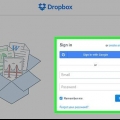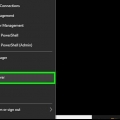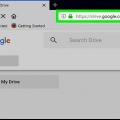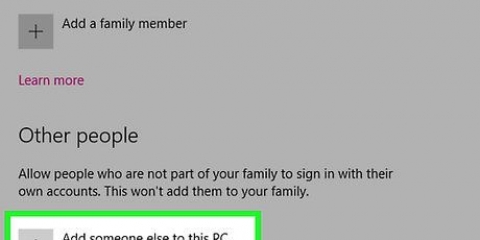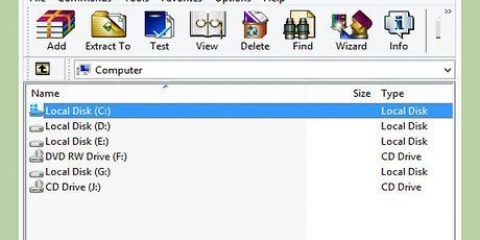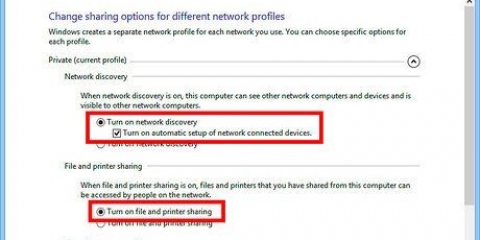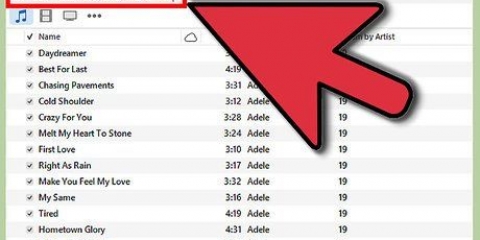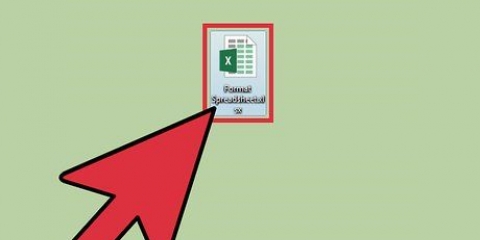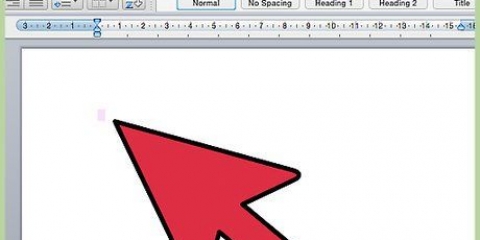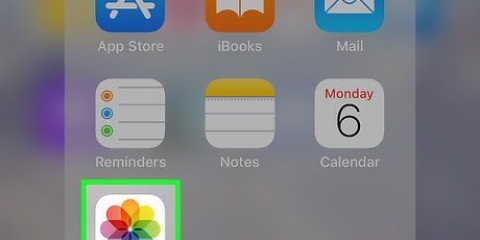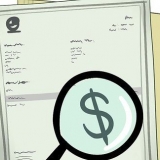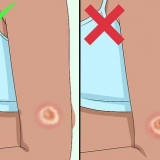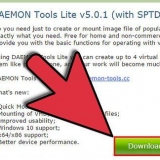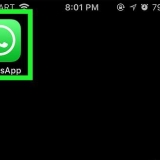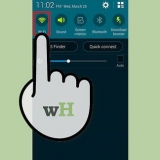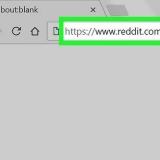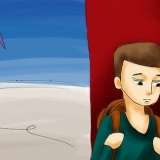Windows 8 og 10 har også en anden mulighed, beregnet til brugere med en berøringsskærm. Vælg filen, tryk på fanen Del i topmenuen, og tryk derefter på Zip i topmenuen. Nogle versioner af Windows XP har muligvis ikke denne mulighed. Hvis du ikke kan se det, skal du højreklikke på et tomt sted i en mappe og vælge Ny → Komprimeret (zippet) mappe. Indtast et navn og tryk ↵ Enter, og træk derefter filerne til den zippede mappe. 
I Windows 10 skal du højreklikke på filen og vælge Kopier til → E-mail-modtager. Modtageren af e-mailen klikker først på den vedhæftede fil for at downloade den zippede mappe. For at redigere (og nogle gange bare se) filerne, skal filen udpakkes (ukomprimeret). Dette er normalt så simpelt som at dobbeltklikke på det eller højreklikke på det og vælge `Extract` eller `Decompress`.
Upload filerne til en gratis cloud-lagringstjeneste. Opdel indholdet af mappen i mindre filer og vedhæft dem (komprimeret) til individuelle e-mails. Download WinRAR og brug det til at opdele store filer i mindre bidder. Vedhæft hver del separat til flere e-mails, hvis det er nødvendigt.
Alternativt kan du også vælge mappen med Ctrl-klik, højreklik eller med en touchpad (klik med to fingre). Dette åbner en rullemenu med o.-en. komprimere. 

Hvis du bruger iCloud Mail, skal du klikke på tandhjulet i sidebjælken og derefter på Præferencer. Under Ny skal du vælge `Brug Mail Drop til at sende store vedhæftede filer.` Nu kan du sende filer op til 5 GB som vedhæftede filer, selvom downloadlinket ikke varer længere end 30 dage. Opdel indholdet af mappen i flere filer og send dem i separate e-mails. Upload filerne til en gratis cloud-lagringstjeneste.

Ved, at der er flere udvidelser til komprimerede filer. De mest almindelige er .lynlås, .mærkeligt og .tjære.gz. `Zip`-filer er langt de mest almindelige. Der kan være behov for speciel software for at håndtere de forskellige udvidelser. Komprimering virker ved at fjerne overflødige data og erstatte dem med kortere data, der kan gendannes på et senere tidspunkt. Mange velkendte filtyper som JPEG eller MP3 er allerede komprimeret og vil ikke krympe meget (hvis overhovedet) med en komprimering mere. Hvis du har en moderne version af Microsoft Outlook, kan du vælge en almindelig mappe via indstillingen Vedhæftet fil. Når du bliver bedt om det, skal du klikke på Komprimer for at forberede mappen til afsendelse.
Tilføj en mappe som en vedhæftet fil
Indhold
De fleste e-mail-programmer accepterer ikke en almindelig mappe som en vedhæftet fil, men der er en nem måde at justere det på. Komprimering af en mappe forvandler den til en fil og krymper den også for at forhindre, at filen bliver for stor til den maksimalt tilladte størrelse for en vedhæftet fil. Følg instruktionerne nedenfor for dit operativsystem.
Trin
Metode 1 af 3: Windows 10, 8, 7, Vista eller XP

1. Find den mappe, du vil bruge som en vedhæftet fil. Hvis der er flere mapper, du vil sende, skal du flytte dem til den samme placering. Hold Shift nede, og klik på hver for at vælge dem alle på én gang.
- Alternativt kan du bare oprette en ny mappe, lægge de filer, du vil sende i den, og komprimere mappen.

2. Komprimer mappen. Højreklik på mappen. Vælg Kopier til → Komprimeret (zippet) mappe fra rullelisten. Dette reducerer filerne til en mere overskuelig størrelse og kombinerer dem i en enkelt komprimeret mappe, kendt som et `arkiv`.

3. Fastgør den zippede mappe til din e-mail. Åbn dit e-mail-program eller gå til din webmail-tjeneste. Klik på Vedhæft (eller papirclipsen), og vælg den zippede mappe, som om den var en normal fil. Vent på, at uploaden er færdig, og send derefter e-mailen som normalt.

4. Ret eventuelle fejl. Næsten alle e-mail-tjenester har en grænse for størrelsen af den fil, du kan sende. Hvis du får en fejlmeddelelse, og e-mailen ikke kan sendes, har du flere muligheder:
Metode 2 af 3: Mac OS X

1. Komprimer den mappe, du vil sende som en vedhæftet fil. Vælg mappen, og klik på Filer → Komprimer i hovedmenuen.

2. Vedhæft den zippede mappe til din e-mail. Brug vedhæftningsfunktionen, som du ville gøre for enhver fil, og vælg derefter den zippede mappe.
Nogle brugere har rapporteret, at der er en fejl i Mail-appen, der får den mappe til at blive valgt, der indeholder den mappe, du vælger. Hvis dette sker, skal du skifte til `listevisning` i den pågældende mappe og prøve igen.

3. Fejlfinding. Hvis den zippede mappe stadig er for stor til dit e-mailprogram, kan du prøve følgende løsninger:
Metode 3 af 3: Andre operativsystemer

1. Download software til forældede operativsystemer. Hvis du kører Windows 2000 eller tidligere, skal du bruge komprimeringssoftware som WinZip for at kunne komprimere din mappe. På samme måde skal Mac OS 9-brugere muligvis downloade StuffIt Expander.

2. Find specifikke instruktioner til din Linux-distribution. De fleste Linux-distributioner har en indbygget filkomprimeringsfunktion. For eksempel i Ubuntu skal du højreklikke på mappen og vælge `Komprimer...` fra kontekstmenuen. Du vil derefter blive bedt om at vælge et navn og en placering til det endelige arkiv. Vedhæft det arkiv til din e-mail.
Tips
Advarsler
- Hvis du tilføjer krypterede filer til en komprimeret fil, kan krypteringen være ukrypteret under udpakningen. Hvis du vil beskytte følsomme oplysninger, er det bedre ikke at komprimere disse filer.
Fornødenheder
- Computer
- komprimeringssoftware
Artikler om emnet "Tilføj en mappe som en vedhæftet fil"
Оцените, пожалуйста статью
Populær